- Главная
- Магазин
- Любительские
DJI Mavic
Твой персональный дрон, всегда с тобой
DJI Mavic Mini
Сверхлегкий и компактный квадрокоптер
DJI FPV
Всё для впечатлений на скорости
FIMI
Если не знаете с чего начать
- FIMI X8 SE 2022 V2
- FIMI X8 Mini
- Аксессуары для X8 SE
- Аксессуары для X8 Mini
Autel Robotics
Chasing
Подводные дроны
Для детей, обучения и развлечения
- Промышленные
DJI Matrice
Платформы для промышленной отрасли
DJI Mavic Enterprise
Для проведении инспекций, операций по спасению, борьбы с пожарами
DJI Inspire
Профессиональные квадрокоптеры
Autel Robotics
Промышленная серия Autel
- Камеры и Стабилизаторы
DJI Ronin
Ручные стабилизаторые для профессиональных камер
DJI Osmo
Драгоценные воспоминания в плавных видео
DJI MIC
Компактный микрофон карманного формата
DJI Transmission
Профессиональные системы съемки и стабилизации
- VTOL
- Услуги
- B2B
- Контакты








Экшн-камера DJI Osmo Action 3 Standard Combo
359,00 € 279,00 €
Новая экшн-камера DJI Osmo Action 3 – это:
- Видеозапись в 4K/120fps и сверхширокий угол обзора
- Функция HorizonSteady
- Устойчивость к холоду и долговечность
- Быстросъемное вертикальное крепление
- Водонепроницаемость до 16 м
- Два сенсорных экрана
В стандартный комплект входит батарея Extreme, горизонтально-вертикальная защитная рамка и другие аксессуары, которые подойдут для большинства случаев съемки.
ОБЩИЕ ХАРАКТЕРИСТИКИ
| Размеры (Д × Ш × В) | 70,5 × 44,2 × 32,8 мм |
|---|---|
| Вес | 145 g |
| Защита от воды | 16 м [1] без специального водозащитного чехла, 60 м с водозащитным чехлом |
| Кол-во микрофонов | 3 |
| Сенсорные дисплеи | Передний дисплей: 1,4 дюйма 326 ppi 320 × 320 Задний дисплей: 2,25 дюймов 326 ppi 360×640 Яркость переднего/заднего дисплея: 750±50 кд/м2 |
| Поддерживаемые SD-карты | microSD (объемом до 256 Гб) |
| Рекомендуемые microSD-карты | Рекомендуемые модели: SanDisk Extreme 32GB V30 A2 UHS-I Speed Grade 3 SanDisk Extreme Pro 32GB V30 A2 UHS-I Speed Grade 3 Kingston Canvas Go!Plus 64GB UHS-I Speed Grade 3 Kingston Canvas Go!Plus 128GB UHS-I Speed Grade 3 Kingston Canvas React Plus 64GB UHS-II Speed Grade 3 Kingston Canvas React Plus 128GB UHS-II Speed Grade 3 Kingston Canvas React Plus 256GB UHS-II Speed Grade 3 Samsung Pro Plus 256GB V30 A2 UHS-I Speed Grade 3 |
КАМЕРА
| Матрица | CMOS-матрица 1/1.7 дюймов |
|---|---|
| Объектив | Угол обзора: 155° Диафрагма: f/2.8 Фокусное расстояние: от 0,3 м до ∞ |
| Диапазон ISO | Фото: 100-12800 Видео: 100-12800 |
| Скорость электронного затвора | Фото: 1/8000-30 сек Видео: 1/8000 сек до передела частоты кадров |
| Макс. разрешение фото | 4000×3000 |
| Зум | Цифровой зум Фото: 4x Video: 2x (> 60fps), 3x (≤ 60fps, при включенном HorizonSteady), 4x (≤ 60fps, при выключенном HorizonSteady) Режимы Slow Motion/Timelapse: не поддерживается |
| Режимы фотографирования | Однокадровый: 12 MP Выдержка: выключена/0.5/1/2/3/5/10 сек |
| Стандартная запись | 4K (4:3): 4096×3072@24/25/30/48/50/60fps 4K (16:9): 3840×2160@100/120fps 4K (16:9): 3840×2160@24/25/30/48/50/60fps 2.7K (4:3): 2688×2016@24/25/30/48/50/60fps 2.7K (16:9): 2688×1512@100/120fps 2.7K (16:9): 2688×1512@24/25/30/48/50/60fps 1080p (16:9): 1920×1080@100/120/200/240fps 1080p (16:9): 1920×1080@24/25/30/48/50/60fps |
| Режим Slow Motion | 4K: 4x (120fps) 2.7K: 4x (120fps) 1080p: 8x (240fps), 4x (120fps) |
| Режим Hyperlapse | 4K/2.7K/1080p: Auto/×2/×5/×10/×15/×30 |
| Режим Timelapse | 4K/2.7K/1080p@30fps Интервалы: 0.5/1/2/3/4/5/6/7/8/10/13/15/20/25/30/40 сек Длительность: 5/10/20/30 mins, 1/2/3/5 часов, ∞ |
| Стабилизация | EIS [2]: RockSteady 3.0 HorizonBalancing HorizonSteady |
| Макс. скорость передачи видео |
130 Мбит/сек |
| Поддерживаемая файловая система | exFAT |
| Формат фото | JPEG/RAW |
| Формат видео | MP4 (H.264/HEVC) |
| Встроенные системы хранения данных |
У камеры нет встроенной системы хранения данных, но есть возможность вставлять в слот карты microSD. |
| Аудиовыход | 48 КГц; AAC |
БАТАРЕЯ
| Тип | LiPo 1S |
|---|---|
| Емкость | 1770 мАч |
| Энергопотребление | 6,8 Втч |
| Напряжения | 3,85 В |
| Диапазон рабочих температур | От -20° до 45°C |
| Диапазон температур зарядки | От 5° до 40°C |
| Время работы | 160 мин[3] |
ПОДКЛЮЧЕНИЕ
| Рабочая частота Wi-Fi | 2.400-2.4835 GHz |
|---|---|
| Протокол Wi-Fi | 802.11 a/b/g/n/ac |
| Мощность передатчика Wi-Fi (EIRP) | 2.4 GHz: < 16 dBm (FCC/CE/SRRC/MIC) |
| Рабочая частота Bluetooth | 2.400-2.4835 GHz |
| Мощность передатчика Bluetooth (EIRP) | < 4 dBm |
| Протокол Bluetooth | BLE 5.0 |
ПРИМЕЧАНИЯ
1. Перед использованием закройте крышку батарейного отсека и крышку порта USB-C и затяните защитную крышку объектива. Рекомендуется установить водонепроницаемый чехол для длительной подводной съемки или в условиях сильного удара или давления воды. Osmo Action 3 и его водонепроницаемый чехол имеют степень водонепроницаемости IP68. Не используйте камеру в горячих источниках и не подвергайте ее воздействию агрессивных жидкостей.
2. EIS не поддерживается в режимах Slow Motion и Timelapse. HorizonSteady доступен только при разрешении видео 1080p (16:9) или 2,7K (16:9) с частотой кадров 60 кадров в секунду или ниже. HorizonBalancing доступен только при разрешении видео 1080p (16:9), 2,7K (16:9) или 4K (16:9) с частотой кадров 60 кадров в секунду или ниже.
3. Протестировано в лабораторных условиях при температуре 25°C при записи видео в формате 1080p/30fps с отключенной EIS и выключенными экранами. Можно использовать только для справки.

DJI Osmo Action 3 – 1 шт.

Батарея Osmo Action 3 Extreme Battery – 1 шт.

Вертикально-горизонтальная защитная рамка для Osmo Action 3 – 1 шт.

Резиновая защита объектива Osmo Action 3 – 2 шт.

Крепление быстросъемного адаптера Osmo Action 3 – 1 шт.

База на клейкой основе для Osmo – 1 шт.

Блокировочный винт для Osmo – 1 шт.

Кабель Type-C к Type-C – 1 шт.

Стикер с логотипом DJI – 2 шт.
Камера
1. С какими настройками разрешения может работать Osmo Action 3?
На Osmo Action 3 вы можете работать со следующими настройками разрешения:
4K (4:3): 4096×3072 при 24/25/30/48/50/60 кадрах/с
4K (16:9): 3840×2160 при 100/120 кадрах/с
4K (16:9): 3840×2160 при 24/25/30/48/50/60 кадрах/с
2,7K (4:3): 2688×2016 при 24/25/30/48/50/60 кадрах/с
2,7K (16:9): 2688×1512 при 100/120 кадрах/с
2,7K (16:9): 2688×1512 при 24/25/30/48/50/60 кадрах/с
1080p (16:9): 1920×1080 при 100/120/200/240 кадрах/с
1080p (16:9): 1920×1080 при 24/25/30/48/50/60 кадрах/с
2. С какими видеоформатами может работать Osmo Action 3?
MP4 (H.264/HEVC).
3. Есть ли у Osmo Action 3 поддержка коррекции искажений?
Да. Такая поддержка имеется. Для того чтобы ей воспользоваться, необходимо зайти на страницу настроек параметров видео и аудио (правая часть окна обзора камеры) и переключить FOV на Стандартный (коррекция искажений).
4. Есть ли возможность сохранения исходных изображений в режиме Timelapse?
Да. Вы можете воспользоваться такой функцией и загрузить для просмотра на компьютере те фотографии, которые были созданы в данном режиме.
5. Каково назначение и возможности технологии RockSteady 3.0?
Для стабилизации съемки в Osmo Action 3 установлена технология RockSteady 3.0. Она может быть задействована в момент увеличения выдержки. Тогда данная технология электронной стабилизации изображения автоматически выполняет анализ изображения, созданного CMOS-матрицей, чтобы потом обрезать их края. В результате, происходит совмещение нескольких кадров в один. Этот кадр будет отличаться хорошей детализацией и нужными параметрами экспозиции.
6. Как работает и для чего нужна технология HorizonSteady?
В технологии HorizonSteady встроен специальный алгоритм стабилизации, созданный компанией DJI. Основной задачей этого функционала является устранение вибрации и обеспечение правильной линии горизонта во время горизонтального вращения (360°). Причем эта технология работает даже в тех случаях, когда вы прикрепляете камеру к себе или какому-то предмету. В итоге, технология помогает записывать плавные изображения в любой ситуации, включая динамические сцены.
7. Может ли Osmo Action 3 помочь мне в создании замедленных видео?
Да. У Osmo Action 3 есть такая функция, с помощью которой вы сможете записать замедленное в 8 раз видео в формате 1080p/240fps.
8. Для чего нужна функция D-Cinelike?
Без этой технологии будет невозможно создать изображения в широком динамическом диапазоне. Она позволяет распределять цвета равномерно, в результате чего происходит значительная оптимизация темных участков кадра. Эта технология – не LUT. Она больше похожа на видеозапись, которая имеет низкую контрастность и логарифмический профиль. Это просто необходимо для постобработки.
9. Каким способом можно перенести медиа-файлы с Osmo Action 3 на другой носитель?
У вас есть 3 метода экспорта:
- С помощью приложения DJI Mimo. Откройте его и перенесите материалы на смартфон.
- С помощью карты microSD. Вытащите карту из Osmo Action 3 и вставьте ее в компьютер для переноса файлов.
- С помощью кабеля Type-C. Используйте кабель для подключения Osmo Action 3 к компьютеру и перенесите файлы.
10. Каким образом Osmo Action 3 сохраняет снятые видео?
Для сохранения роликов используется карта microSD, слот для которой есть в корпусе Osmo Action 3.
11. Имеется ли у Osmo Action 3 объектив с фикс-фокусом?
Да. На Osmo Action 3 установлен такой объектив. Это позволяет четко видеть любые объекты на расстоянии 300 мм или больше.
12. Оборудован ли Osmo Action 3 опцией экспозамера?
У Osmo Action 3 есть поддержка оценочного экспозамера, а точечного экспозамера нет.
Использование
1. С помощью какого приложения я могу управлять Osmo Action 3 со своего смартфона?
Для этого можно скачать и установить приложение DJI Mimo. Его функционал предназначен не только для управления Osmo Action 3, но и для синхронизации фото и видео, редактирования материалов и их публикации в соцсетях.
2. Каким образом выполняется активация Osmo Action 3?
Чтобы активировать камеру, следуйте инструкциям ниже:
- Сначала выполните загрузку приложения DJI Mimo, для чего отсканируйте QR-код из сообщения на экране камеры или из магазина приложений.
- Включите Osmo Action 3. Для этого нужно нажать и удерживать кнопку быстрого переключения.
- В смартфоне нужно активировать Bluetooth- и Wi-Fi-подключения, после чего открыть приложение DJI Mimo, нажать на иконку камеры в левом верхнем углу, чтобы подключиться к Osmo Action 3.
- Когда приложение DJI Mimo успешно подключится к Osmo Action 3, вы получите сообщение об активации камеры.
- Выполните другие инструкции приложения, чтобы завершить процедуру активации.
3. Какой метод используют для обновления прошивки Osmo Action 3?
Вы получите автоматическое уведомление о новой версии прошивки в приложении DJI Mimo. После этого нужно лишь следовать инструкциям программы для успешного завершения обновления.
4. Каким способом осуществляется переключение между двумя дисплеями камеры: фронтальным и задним?
Проведите по нижнему краю дисплея. Это движение разблокирует и переключит на него. Если вам нужны оба экрана одновременно, используйте соответствующие команды в меню камеры. Так же, через меню, можно задействовать только один дисплей.
5. Есть ли у фронтального дисплея поддержка сенсорного управления?
Есть. Вы можете с помощью такого типа управления настраивать параметры, переключать режимы, воспроизводить видео и т.д.
6. Как я могу подключить вертикальную съемку?
Для начала нужно установить горизонтально-вертикальную защитную рамку. Затем можно воспользоваться комплектом на клеевой основе или комплектом со штативом в 1,5 м. Это поможет перейти от горизонтальной съемки к вертикальной.
7. Имеется ли у Osmo Action 3 функция голосового управления?
Да, но Osmo Action 3 она включает поддержку команд только на двух языках: английском и китайском.
8. Для чего у Osmo Action 3 установлена блокировка дисплея?
Такая функция необходима для того, чтобы во время съемок под водой не произошло случайного нажатия на дисплей, которое может привести к нежелательным последствиям.
9. Каким образом может использоваться InvisiStick в лыжном спорте?
Когда ролик с лыжным сюжетом будет записан Osmo Action 3, то можно будет подключить камеру к DJI Mimo, чтобы убрать штатив* с кадра. Более подробную информацию можно получить в обучающем видео.
* Для корректной работы описываемой технологии во время съемки рекомендуем использовать штатив Osmo 1,5 м. Также нужно следить за тем, чтобы ваше тело не загораживало его.
10. Каким способом можно выложить созданные видео в соцсетях и поделиться с другими пользователями?
Используйте свой смартфон для сохранения видео, а также мобильное приложение DJI Mimo. Приложение поможет загрузить ролики, сгенерировать ссылки на них и тем самым поделиться с другими пользователями.
11. Каким способом настроить параметры выдержки, ISO и другие характеристики камеры в ручном режиме?
- Иконка настройки характеристик изображения находится в правой части обзора камеры. Нажмите ее, чтобы настроить параметры изображения и аудио. Там же справа в углу находится иконка режима PRO, которую нужно активировать и выбрать ручной режим (М). После этого можно вручную регулировать выдержку, ISO и другое.
- Откройте DJI Mimo и на главной странице в левом верхнем углу включите режим PRO. После этого нужно нажать вверху иконку настроек. Это позволит получить доступ к настройке выдержки ISO и других параметров камеры в ручном режиме.
12. Оснащена ли камера Osmo Action 3 режимом ожидания?
Да. Чтобы перевести камеру Osmo Action 3 в этот режим во включенном состоянии, нужно нажать и удерживать кнопку быстрого переключения. Чтобы вернуть дисплей в активный режим, нужно нажать кнопку один раз. Для активации SnapShot нужно нажать кнопку записи/спуска затвора.
13. Есть ли у Osmo Action 3 возможность подключать внешний микрофон 3?
Да. Для подключения такого микрофона к Osmo Action 3 от другого производителя нужно использовать универсальный кабель 3,5 мм Type-C.
14. Есть ли у Osmo Action 3 возможность регулировать громкость воспроизводимого звука?
Да. Для этого на странице воспроизведения найдите в правом верхнем углу иконку громкости и нажмите, если хотите хотите выключить или включить звук. Если вам нужно отрегулировать звук, нужно нажать и удерживать иконку.
Батарея
1. Сколько времени максимально может проработать Osmo Action 3?
Если камера работает при комнатной температуре, то максимальный срок составит 160 минут. А если камера работает при температуре до -20° C*, – то 150 мин.
* Результаты получены при тестировании в лаборатории во время записи видео в формате 1080p/30 кадров/с с отключенными EIS и дисплеями. Может использоваться только в качестве справки.
2. Есть ли у Osmo Action 3 поддержка быстрой зарядки?
Да. Такая функция есть при условии использования зарядного устройства DJI типа USB-C мощностью 30 Вт*. Это позволяет выполнять быструю зарядку.
* Приобрести зарядное устройство DJI типа USB-C можно отдельно.
Аксессуары
1. Какие аксессуары подходят для Osmo Action 3?
Вы можете использовать вместе с Osmo Action 3 следующие аксессуары: аккумулятор для экстремальных условий, горизонтально-вертикальная защитная рамка, резиновый чехол для объектива, быстросъемное крепление адаптера, плоская клеевая основа, болт, кабель Type-C — Type-C, многофункциональный футляр для аккумулятора, монопод 1,5 м, водонепроницаемый футляр, набор с клеевой основой, защитная крышка объектива, набор с моноподом 1,5 м, шарнирное крепление с магнитом, монопод-поплавок, зарядное устройство USB-C 30 Вт, набор аксессуаров для велоспорта, крепление на нагрудный ремень, крепление на руль, набор аксессуаров для дайвинга, крепление на присоску, крепление на подбородок шлема, тросы для серфинга.
2. Каким образом аксессуары устанавливаются на Osmo Action 3?
- Для установки фирменных аксессуаров DJI на Osmo Action 3 можно использовать быстросъемный фиксирующий зажим.
- Также вы можете использовать для крепления штатива и некоторых других аксессуаров шарнирное крепление с магнитом или отверстие для винта 1/4 дюйма в нижней плоскости штатива 1,5 м.
- Для установки аксессуаров от сторонних производителей на экшн-камеру можно использовать быстросъемное крепление адаптера.
3. Предусмотрена ли в конструкции Osmo Action 3 возможность ставить камеру на штатив?
Да. Такая возможность есть. Для этого используйте помощью шарнирное крепление с магнитом или винтовое отверстие 1/4 дюйма внизу монопода 1,5 м.
4. Предусмотрена ли возможность установки на Osmo Action 3 аксессуарами других производителей?
Да. Для этого воспользуйтесь быстросъемным креплением адаптера.
5. Достаточно ли сильным является магнитное крепление аксессуаров для Osmo Action 3?
Для камеры разработана магнитная конструкция с увеличенной силой действия магнита. Кроме этого есть дополнение в виде позиционного зажима, улучшающего ударопрочность.*
* Это не отменяет того, что устройство все же не стоит пытаться бросить, ударить или раздавить хотя бы для проверки.
6. Возможно ли многократное использование плоской клеевой основы Osmo Action 3?
Плоскую клеевую основу можно использовать не более 3 раз.
Другое
1. Из-за чего во время работы происходит нагревание камеры Osmo Action 3?
У Osmo Action 3 есть возможность записывать видео в 4K/120 кадров/с. А для этого нужна большая мощность. Поэтому при записи в форматах с высоким разрешением и частотой кадров в течение длительного времени камера может нагреваться.
2. Можно ли менять объектив Osmo Action 3?
Нет.
3. Возможно ли подключение Osmo Action 3 посредством Bluetooth или Wi-Fi?
Да.
4. Обладает ли Osmo Action 3 водонепроницаемостью?
Да. Без водонепроницаемого футляра камера работает на глубине до 16 м. С водонепроницаемым футлярам можно погружаться с Osmo Action 3 на глубину до 60 м.
5. Как подготовить Osmo Action 3 к съемкам под водой?
- Перед погружением проверьте, чтобы не было никаких повреждений на защитной крышке объектива и экранах. После этого проверьте, чтобы были плотно закрыты крышки батарейного отсека и разъема USB-C. Наконец, проверьте, чтобы была надежно установлена защитная крышка объектива.
- Хотя вы можете использовать камеру на глубине до 16 м, в случае длительной съемки или при высоком давлении воды лучше надеть водонепроницаемый футляр. Футляр также позволит вам погружаться на глубины до 60 м.
- Категорически не рекомендуется погружаться с камерой в термальные источники и подвергать воздействию коррозионных жидкостей.
- Перед тем, как заменить защитную крышку объектива, хорошо просушите камеру. Это позволит избежать образования конденсата из-за проникновения воды под крышку.
- После съемок под водой обязательно выполните ряд мер по техническому обслуживанию, которые включают мойку камеры чистой водой и сушку перед дальнейшим использованием.
6. С какими картами памяти microSD может работать Osmo Action 3?
Мы рекомендуем следующие модели:
SanDisk Extreme 32 Гб V30 A2 UHS-I, класс скорости 3
SanDisk Extreme Pro 32 Гб V30 A2 UHS-I, класс скорости 3
Kingston Canvas Go!Plus 64 Гб UHS-I, класс скорости 3
Kingston Canvas Go!Plus 128 Гбайт UHS-I, класс скорости 3
Kingston Canvas React Plus 64 Гб UHS-II, класс скорости 3
Kingston Canvas React Plus 128 Гб UHS-II, класс скорости 3
Kingston Canvas React Plus 256 Гбайт UHS-II, класс скорости 3
Samsung Pro Plus 256 Гбайт V30 A2 UHS-I, класс скорости 3
7. Как можно выполнить очистку объектива камеры Action 3?
- Чтобы удалить загрязнение, рекомендуется использовать специальную тканевую салфетку. А чтобы удалить пыль на краях объектива, воспользуйтесь либо ватной палочкой, либо системой сдува пыли.
- Удалить водяные, масляные пятна или следы пальцев с объектива можно очищающим раствором, нанесенным на салфетку. Круговыми движениями салфетки осторожно проведите очистку от пятен.
8. Если в камеру попали пыль или песок, то как от них можно избавиться?
Изначально на Osmo Action 3 нанесено специальное защитное покрытие, которое должно предотвращать попадание пыли внутрь. Но если пыль все же проникла внутрь, то мы рекомендуем обратиться в центр послепродажного обслуживания DJI для удаления пыли специалистами.
Приложение LightCut
1. Для чего необходимо приложение LightCut?
Мобильное приложение LightCut разработано и рекомендуется компанией DJI для съемки и редактирования материалов, созданных портативными камерами DJI, включая Osmo Action 3. В приложении имеется набор интуитивно понятных функций для съемки и редактирования. А одной из “фишек” программы является возможность редактирования в одно касание, которое происходит за счет использования алгоритмов искусственного интеллекта. Также в приложении вы найдете набор различных уникальных шаблонов для редактирования видео и огромное количество ресурсов, которые вдохновят вас на новые творческие решения.
2. Каким образом я могу получить приложение LightCut?
Для того чтобы начать работать с приложением, вам необходимо загрузить его. Сделать это можно двумя способами: зайдя на соответствующие страницы магазинов мобильных приложений App Store или Google Play или посетив раздел “Загрузки” официального сайта DJI.
3. Каким способом я могу связать приложение LightCut и камеру Osmo Action 3?
- Перед процессом подключения активируйте и включите камеру Osmo Action 3. После этого выполните активацию Bluetooth- и Wi-Fi-подключений на мобильном устройстве.
- Откройте приложение LightCut и нажмите на иконку камеру в верхней части дисплея.
- Укажите ID камеры и нажмите кнопку “Подключиться”. После этого удостоверьтесь, что пришел код подтверждения камеры и нажмите кнопку “Принять”. Когда появится окно с предложением подключения к Wi-Fi, подтвердите нажатием и подключитесь к сети.*
* Во время процесса подключения ни в коем случае не выходите из программы. Проверьте, чтобы камера была включена и обязательно включите Bluetooth и Wi-Fi-сединения на мобильном устройства. Также проверьте, чтобы Osmo Action 3 подключалась к приложению в автоматическом режиме.
4. Какой набор функций поддерживается Osmo Action 3 после подключения к LightCut?
- В приложении LightCut установлено большое количество шаблонов, которые можно использовать для постобработки видео, созданного Osmo Action. Когда приложение будет подключено к камере, то это позволит вам просто и без лишних затрат времени просмотреть снятое видео, причем без необходимости экспортировать файлы, занимая тем самым память телефона. Вы также получите в свои руки мощный инструмент для постобработки и творчества.
- Функция редактирования в одно касание подразумевает автоматический выбор подходящего для сюжета шаблона и использование интеллектуальных алгоритмов для генерации коротких роликов без постобработки вручную.
- Ручная постобработка позволяет пользователю выбрать собственные параметры, а также музыкальные треки, текстовое сопровождение, скоростные характеристики, фильтр (поддерживаются цветовые настройки под водой) и другие параметры, расширяющие ваши творческие возможности.
5. Как поступить, если я вижу в процессе подключения всплывающую подсказку об истекшем времени ожидания?
Рекомендуем положить мобильное устройство поближе к камере и снова выполнить процедуру подключения.
6. Каким образом я могу удалить из приложения ранее подключенную камеру Osmo Action 3?
- iOS: откройте приложение LightCut и найдите в нем подключенные камеры в разделе “Мое устройство”. Чтобы удалить одно из устройств, нужно провести пальцем влево по нужному устройству и извлечь его.
- Android: откройте приложение LightCut и найдите в нем подключенные камеры в разделе “Мое устройство”. Для удаления нужного устройства нажмите на него в списке и удерживайте, а затем удалите.
7. Как поступить, если невозможно обнаружить камеру?
Проверьте, включен ли ваш мобильный телефон и камера. Разместите оба гаджета рядом. Проверьте, включен ли на смартфоне Bluetooth и активировано ли приложение LightCut. Снова запустите процедуру обнаружения камеры. Если это не привело ни к чему, перезапустите камеру.
8. Как решить проблему со сбоем соединения?
Рекомендуем выполнить следующие действия:
- Проверьте, активированы ли на мобильном устройстве Bluetooth- и Wi-Fi-подключения.
- Снова включите и запустите камеру Osmo Action 3 вместе с приложением LightCut. После этого снова выполните процедуру подключения.
- Проверьте, не был ли изменен пароль для Wi-Fiподключения на Osmo Action 3. Если да, то нужно выключить Wi-Fi на камере и снова его включить. Затем можно попытаться снова подключиться. l
9. Каким образом можно выполнить быструю постобработку в приложении LightCut?
Откройте приложение LightCut и войдите в раздел “Редактирование в один клик”. В нем можно выбрать интересующие вас видеоматериалы. После этого приложение автоматически предложит вам несколько шаблонов на основе содержания ваших видео. Шаблоны изначально созданы максимально соответствующими различным сюжетам, например, таким как: природа, город, дом, магазины, еда, питомцы, фестивали и др. Специальные умные алгоритмы помогут программе выбрать клипы и создать небольшой видеоролик. При этом вручную его редактировать не нужно. У пользователя есть возможность переключаться на другие шаблоны, вносить изменения в видео, подбирать музыкальные треки, использовать фильтры и многое другое. Интеллектуальная постобработка поможет также быстро поделиться своими материалами.
10. Есть ли у приложения LightCut возможность выполнять обновление камеры Osmo Action 3?
Нет. Для таких целей используется мобильное приложение DJI Mimo.
Похожие товары
Дрон DJI Mini 2 Fly More Combo
Узнайте о сроках перед покупкой!
Дрон DJI Mini 2
Узнайте о сроках перед покупкой!
Квадрокоптер DJI AIR 2S Fly More Combo
Узнайте о сроках перед покупкой!
Квадрокоптер DJI AIR 2S
Узнайте о сроках перед покупкой!
Очки DJI FPV Goggles V2
Узнайте о сроках перед покупкой!